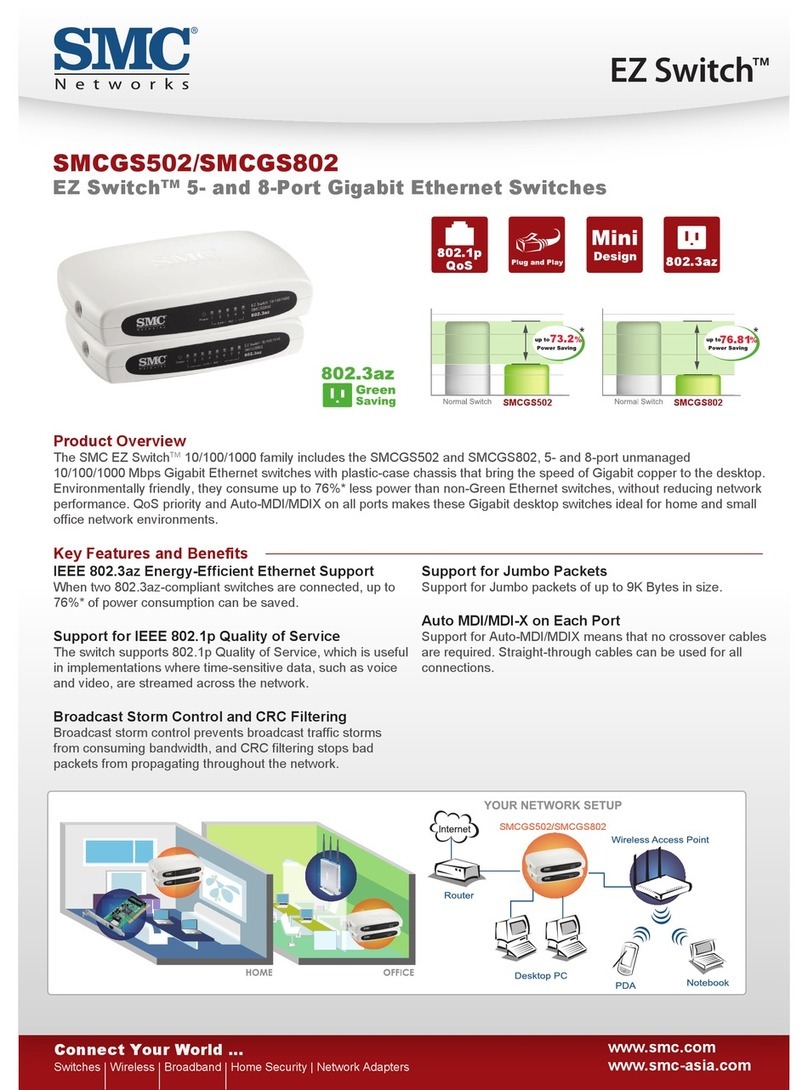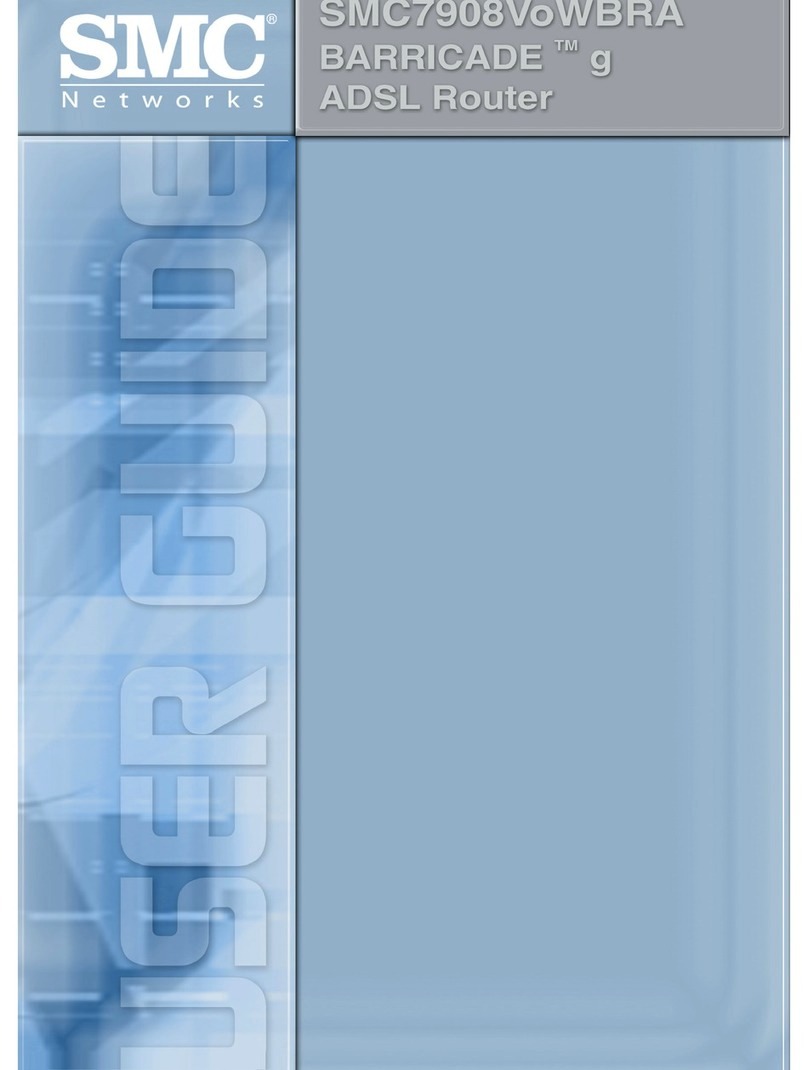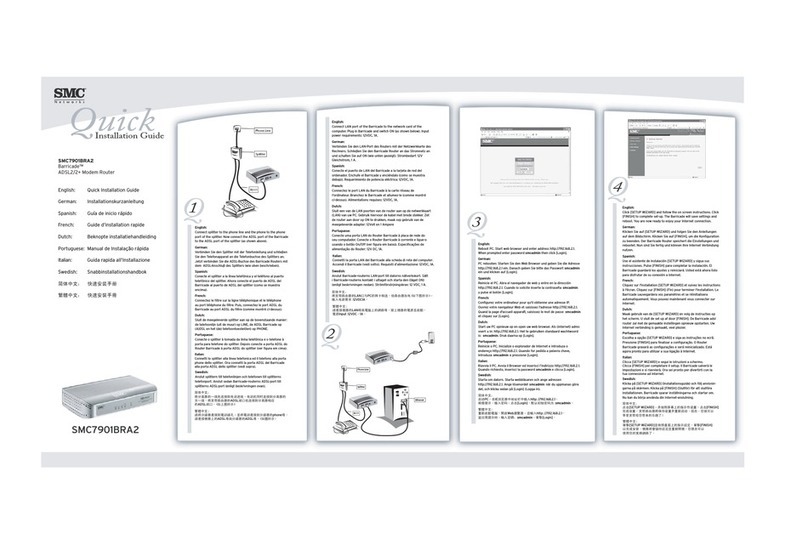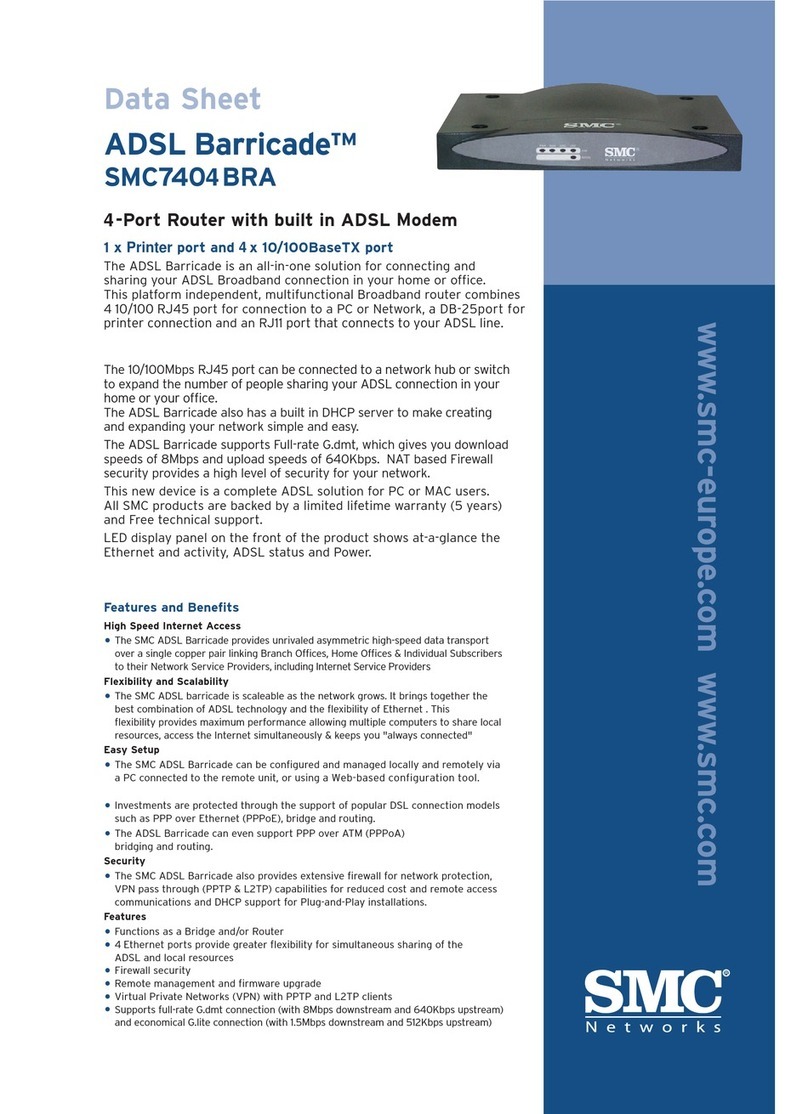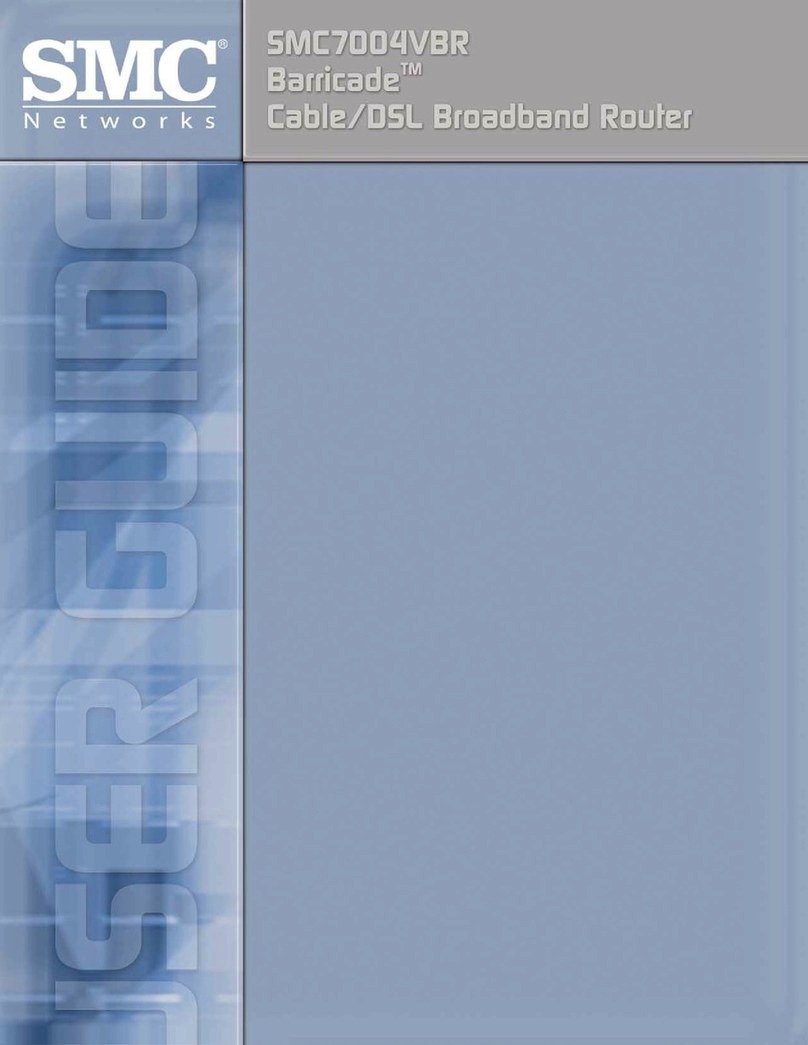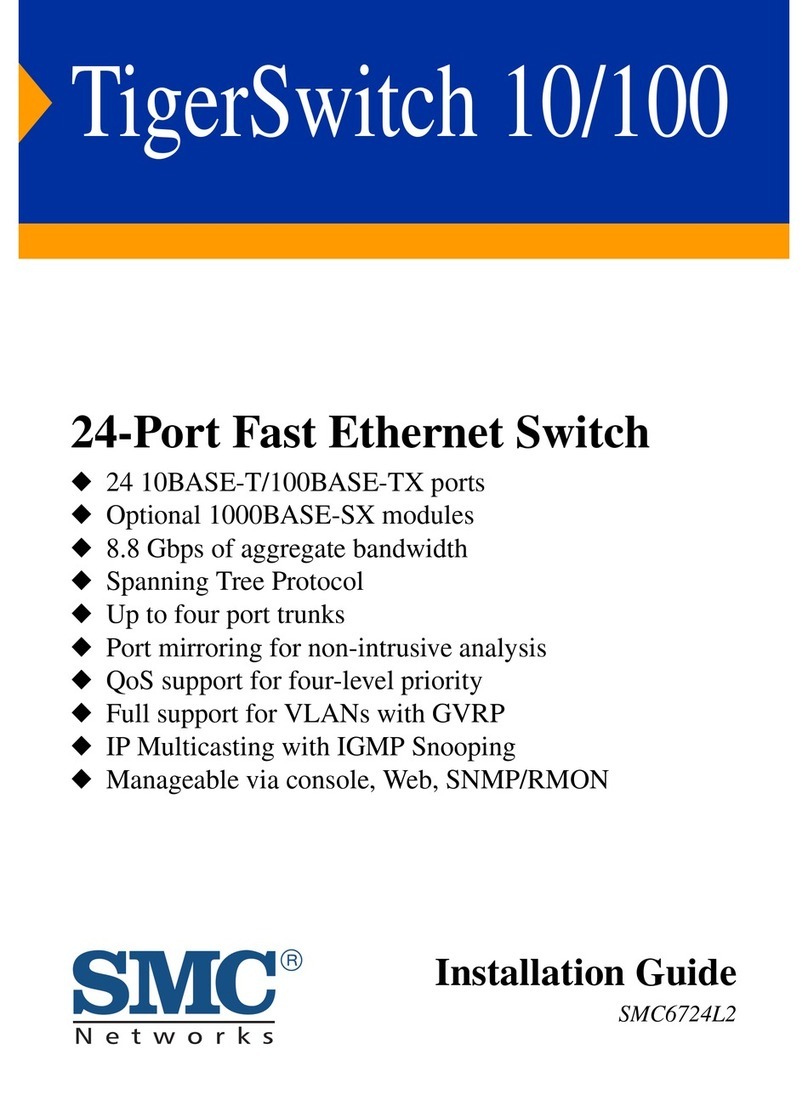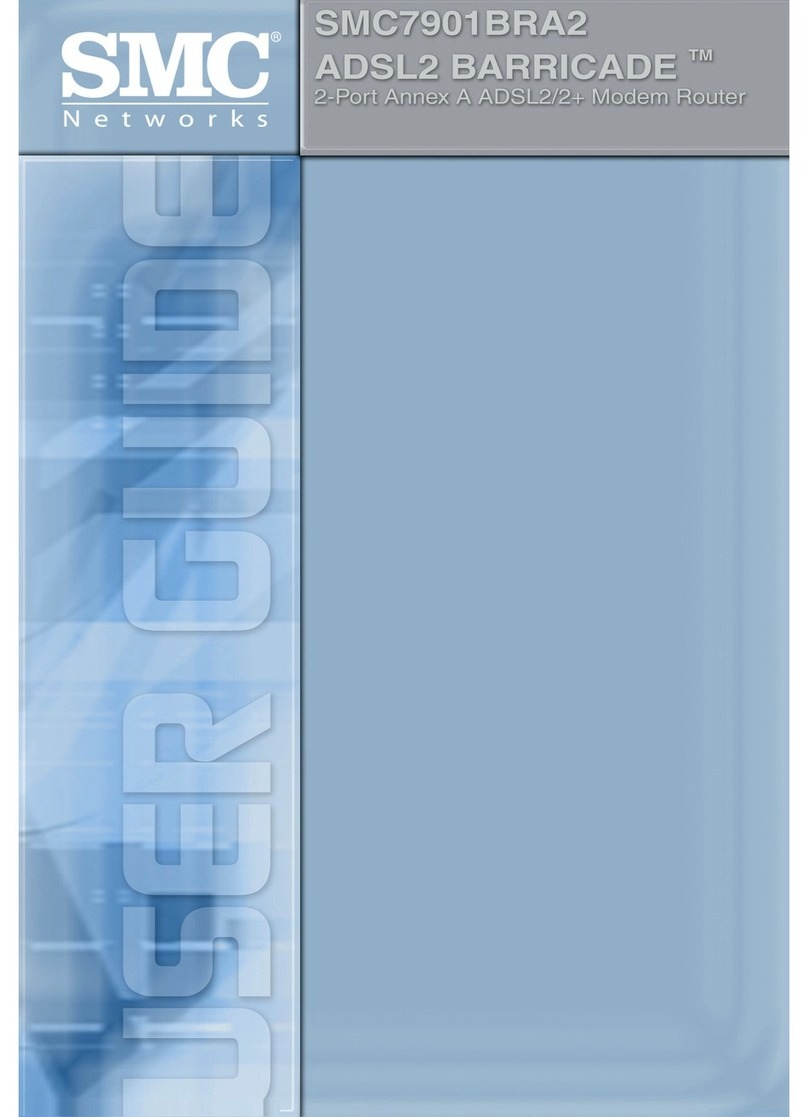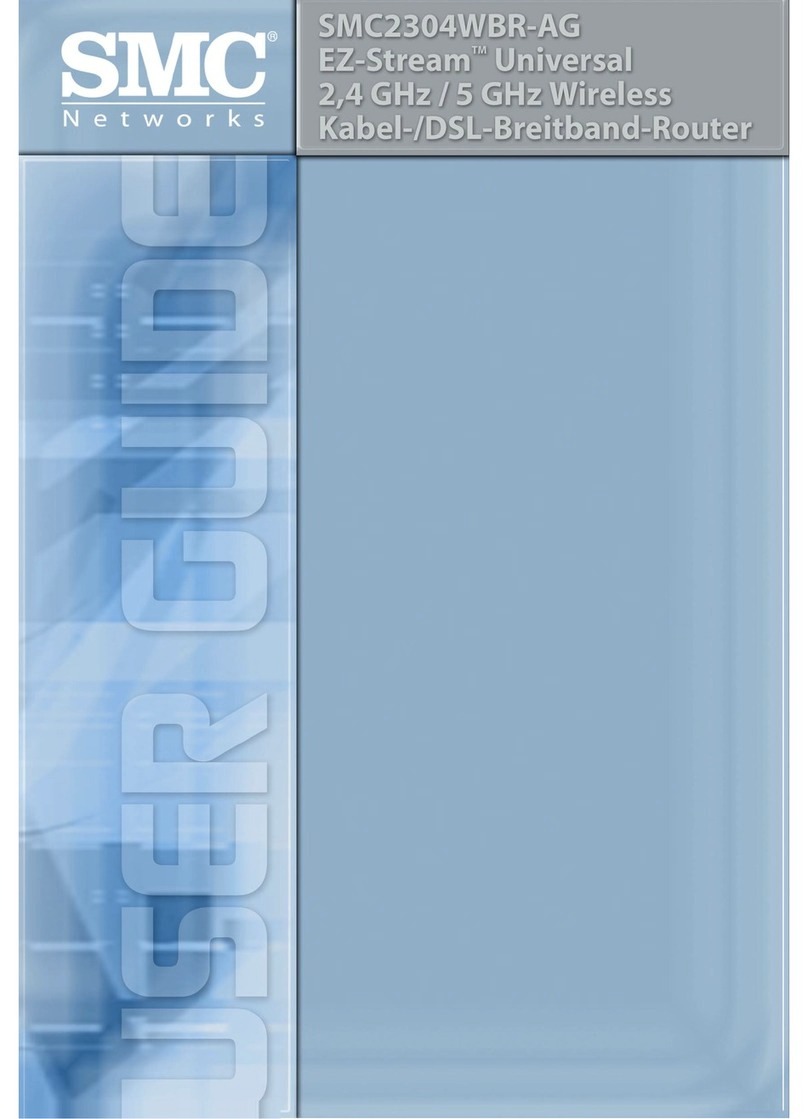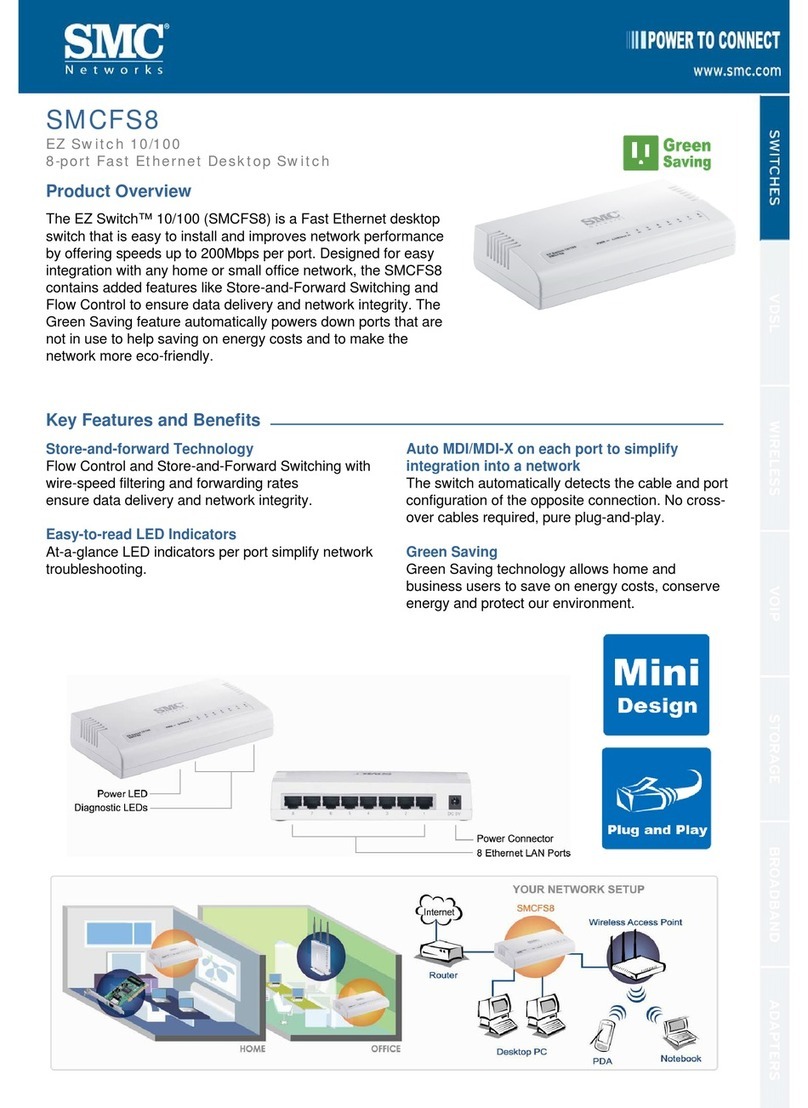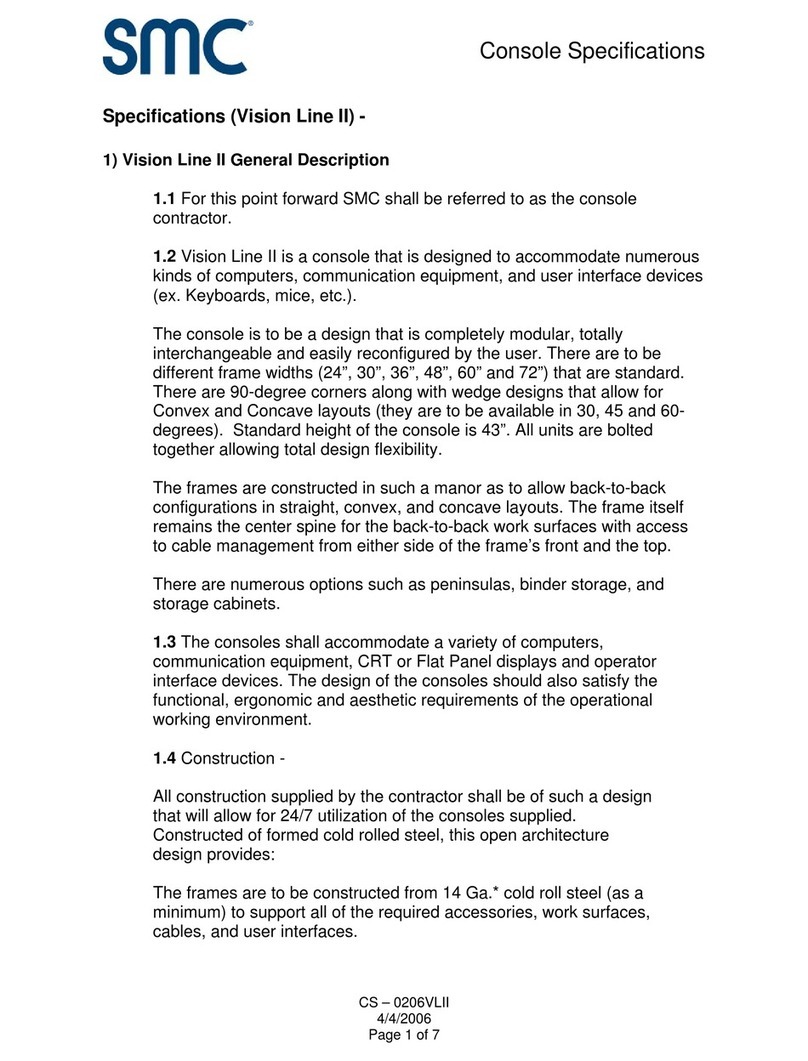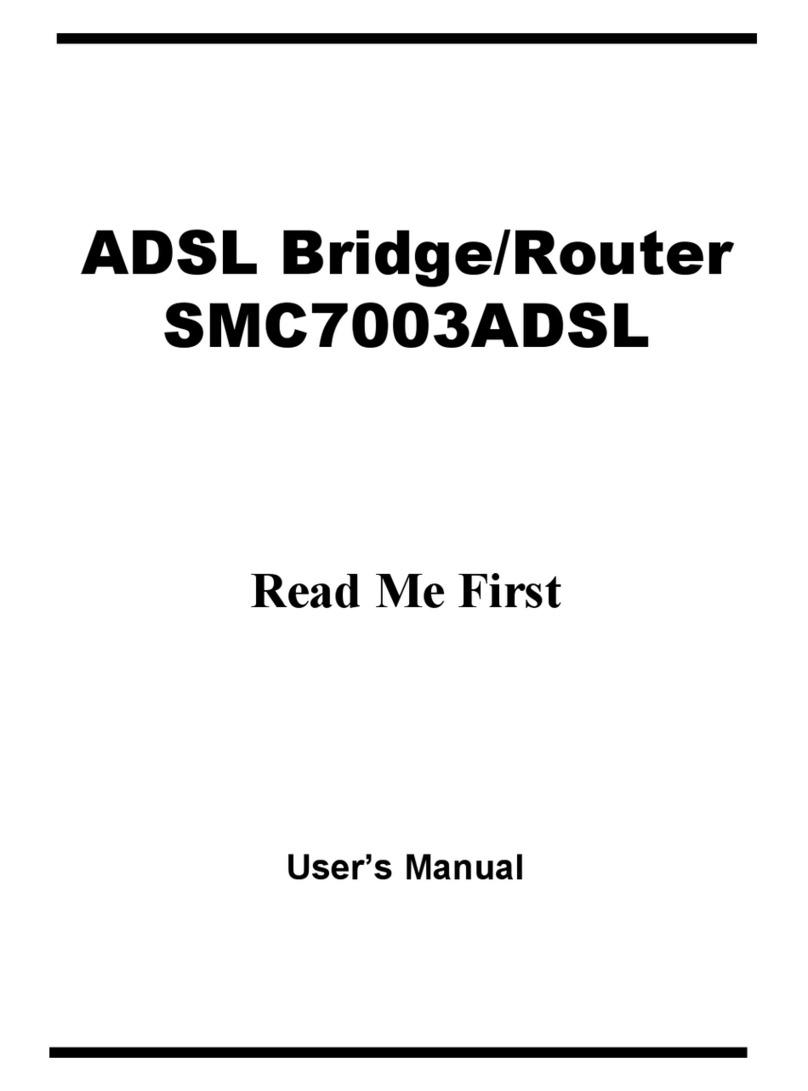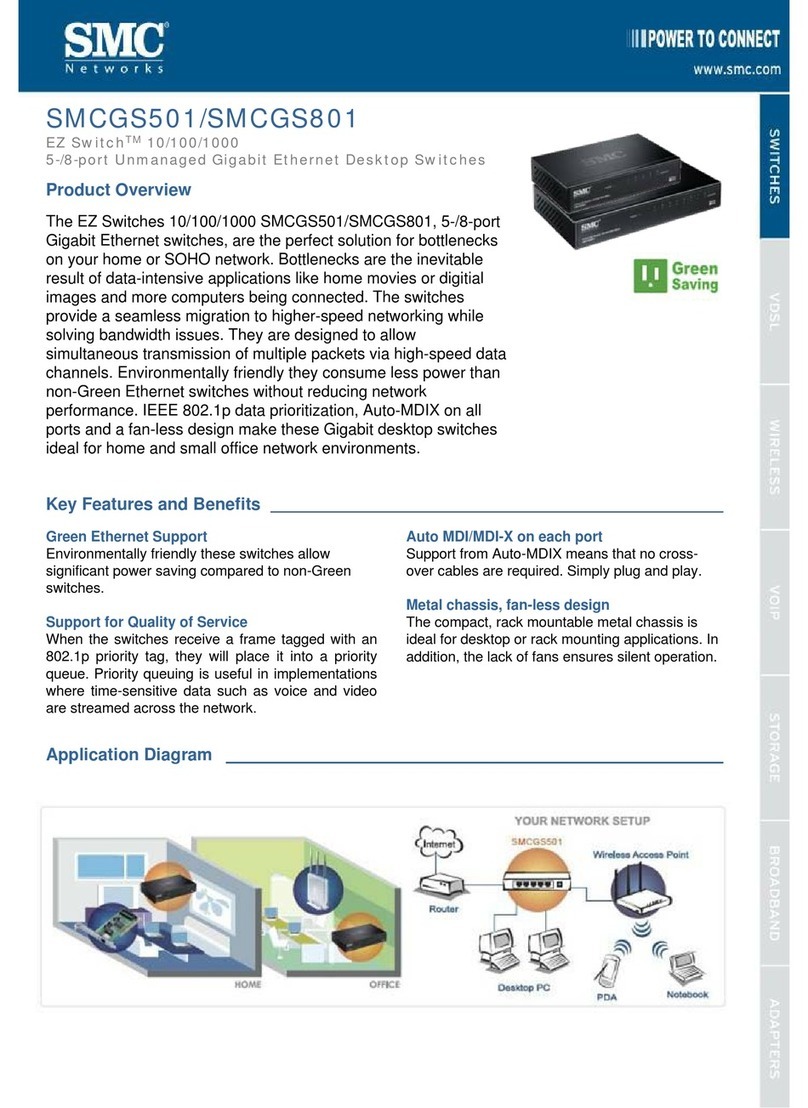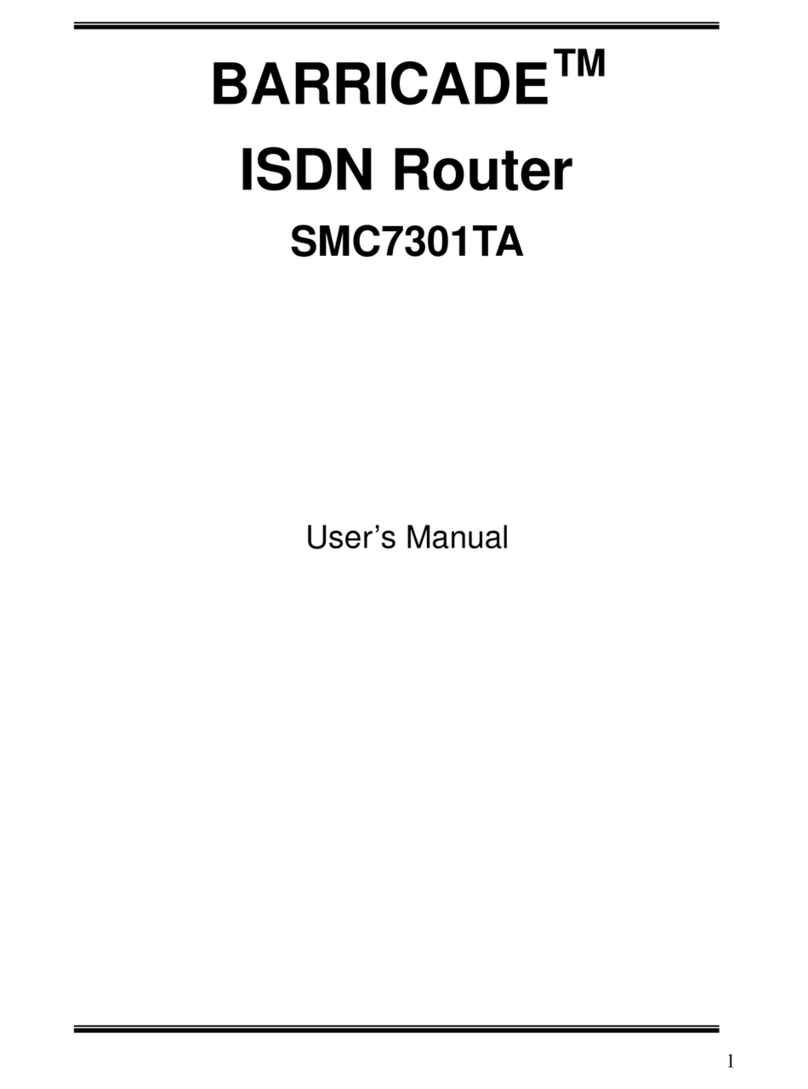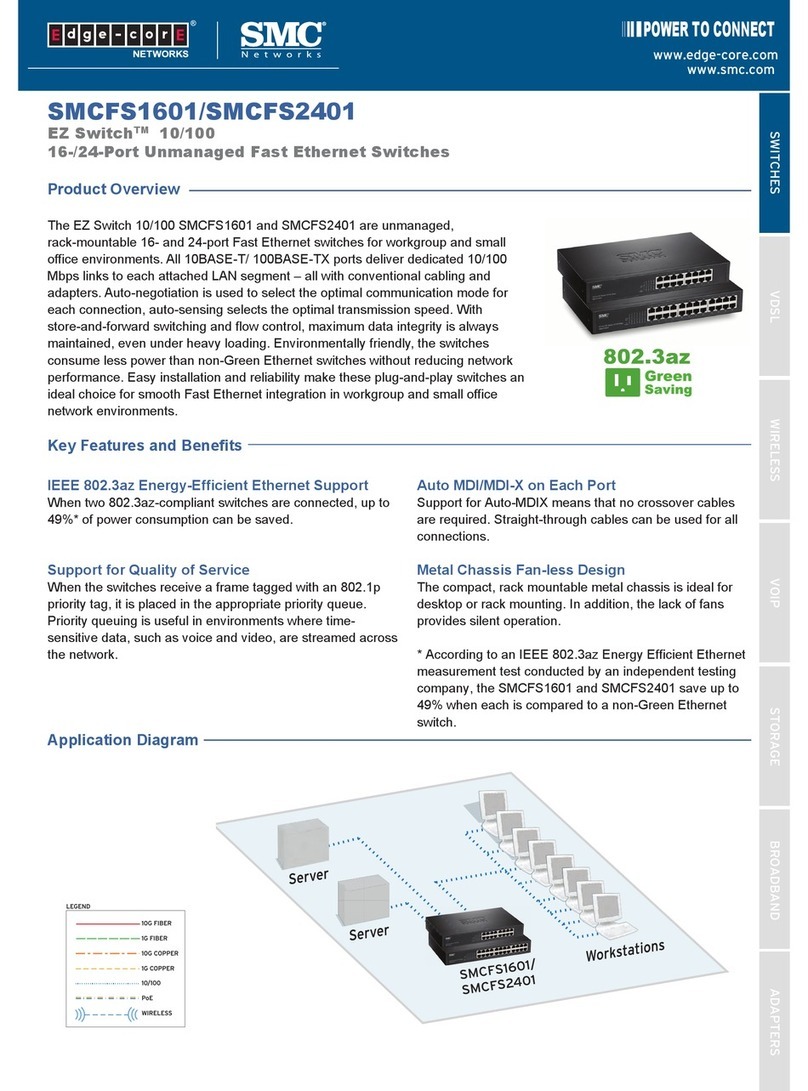Podłączenie Modemu Kablowego
Jeśli łączysz sięz Internetem przez modem kablowy, twój dostawca usług internetowych (ISP)
prawdopodobnie używa technologii DHCP, aby przypisaćCi adres IP.
1. Jeśli używasz modemu kablowego lub wiesz, że używasz dynamicznego adresu IP kliknij na
przycisk "Cable Modem", by wyświetlićokno konfiguracyjne adresu IP.
Serwer Nazw Domen (Domain Name Server - DNS) jest jak spis nazw i adresów sieciowych. Jeśli
wpisujesz w przeglądarce adres internetowy, np.www.whitehouse.gov, serwer DNS odnajdzie tę
nazwęw jej spisie i znajdzie pasujący do niej adres IP: 198.137.240.92. Większość dostawców ISP
udostępnia serwer DNS by zwiększyćszybkość i wygodękorzystania z sieci. Jeśli łączysz sięz
Internetem z dynamicznymi ustawieniami IP, to serwery DNS także sąudostępniane dynamicznie.
2. . Jeśli łączysz sięz Internetem z dynamicznym adresem IP prawdopodobnie nic nie musisz tutaj
wpisywać. Jednakże jeśli istnieje serwer DNS, którego chcesz używać- wpisz odpowiednie adresy w
odpowiednie pola.
3. Kiedy skończysz kliknij „FINISH“.
Połączenie typu Fixed-IP xDSL
1. Jeśli łączysz sięz Internetem używając połączenia typu Fixed-IP xDSL, kliknij przycisk "Fixed-IP
xDSL" w oknie „Broadband Type“.
2. Twój dostawca ISP prawdopodobnie wymaga ręcznego wpisania ustawieńTCP/IP.
Jeśli posiadasz połączenie typu xDSL albo jeśli wiesz, że używasz statycznego adresu IP wpisz
informacje o tym adresie w odpowiednie miejsce.
3. Jeśli skończyłeśkliknij „FINISH“.
Połączenie typu PPPoE xDSL
1. Jeśli łączysz sięz Internetem używając modemu xDSL i używasz nazwy użytkownika i hasła
podczas logowania – twój dostawca ISP używa połączenia typu PPPoE. Jeżeli twój dostawca ISP
wymaga nazwy i hasła podczas logowania albo wiesz, że twój dostawca używa połączenia typu
PPPoE, kliknij przycisk "PPPoE xDSL" w okienku „Broadband Type“, żeby ukazaćekran ustawień
połączenia typu PPPoE.
2. Wpisz NazwęUżytkownika (User Name) i Hasło (Password) wymagane przez dostawcęISP w
odpowiednich polach.
3. Jeżeli twój dostawca ISP dostarczyłnazwęusługi – wpisz jąw polu "Service Name" ustawień
połączenia typu PPPoE, w przeciwnym razie zostaw to pole puste.
Serwer Nazw Domen (Domain Name Server - DNS) jest jak spis nazw i adresów sieciowych. Jeśli
wpisujesz w przeglądarce adres internetowy, np.www.whitehouse.gov, serwer DNS odnajdzie tę
nazwęw jej spisie i znajdzie pasujący do niej adres IP: 198.137.240.92. Większość dostawców ISP
udostępnia serwer DNS by zwiększyćszybkość i wygodękorzystania z sieci. Jeśli łączysz sięz
Internetem z dynamicznymi ustawieniami IP, to serwery DNS także sąudostępniane dynamicznie.